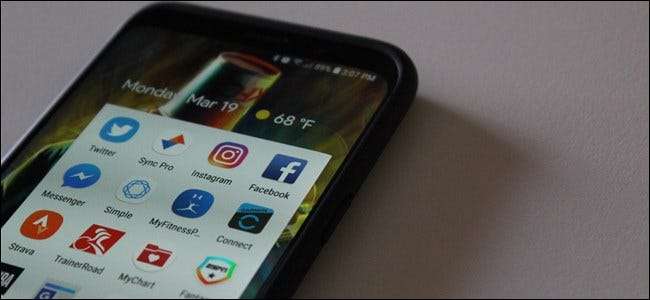
Kilka dni temu dostałem dziwną wiadomość na Facebooku od wujka. Było to dla niego najwyraźniej niezgodne z charakterem, więc wiedziałem, że coś jest nie tak: jego konto zostało przejęte. Oto, co zrobić, jeśli przytrafi się to Tobie lub komuś, kogo znasz.
Porozmawiajmy o „zhakowaniu”
Termin „zhakowany” jest często rozpowszechniany - szczerze mówiąc dość luźno - i stał się popularnym terminem określającym każde włamanie na konto. Ponieważ stało się to tak niejasnym terminem w kulturze popularnej, przedstawmy szybką definicję: zostawienie telefonu gdzieś, aby Twój znajomy / dziewczyna / cokolwiek uzyska do niego dostęp, nie zostało „zhakowane”. Wszyscy widzieliśmy te posty– „Hacked! Kocham Cię kochanie!" To nie jest hack. Nawet nie blisko. I nie rozmawiamy o tym dzisiaj.
Istnieje inne powszechne zjawisko na Facebooku, w którym ktoś inny tworzy nowe konto, używając Twojego imienia i nazwiska, a czasem zdjęcia profilowego uzyskanego z Twojej strony, a następnie zaczyna spamować Twoją listę znajomych zaproszeniami i innymi wiadomościami. To też nie jest hack. Zgłoś fałszywego użytkownika na Facebooku, a on pomoże Ci rozwiązać ten problem.
Mówimy o tym, kiedy stanie się Twoje konto naprawdę zagrożone. Dzieje się tak, gdy dane logowania do Twojego konta wpadają w niepowołane ręce lub w inny sposób Twoje konto zaczyna zezwalać na działania, których nie autoryzowałeś. Chociaż nie zawsze nazywalibyśmy to „atakiem hakerskim”, jest to termin najczęściej używany do opisania sytuacji.
Kiedy podjąć działanie
Jeśli zauważysz (lub otrzymasz powiadomienie) zmiany na koncie, których nie wprowadziłeś, czas coś zrobić. Jakie zmiany? Tego rodzaju:
- Twoje dane osobowe zostaną zaktualizowane: Urodziny, e-mail, hasło itp.
- Zdobywasz nowych znajomych, do których nie wysyłałeś próśb: Jeśli zauważysz napływ nowych znajomych, do których nie wysłałeś próśb, coś jest nie tak.
- Ludzie otrzymują wiadomości, których nie wysłałeś: Jeśli ktoś powie Ci, że otrzymał od Ciebie dziwną wiadomość, musisz się jej przyjrzeć.
- Publikowane są posty, których nie udostępniłeś: Nikt nie lubi spamerskich bzdur, zwłaszcza gdy pochodzą z Twojego profilu.
Najpierw musisz ustalić, co się dzieje. Czy nie masz dostępu do swojego konta? Czy pojawiają się Twoje wpisy, których nie udostępniłeś? Czy ludzie otrzymują wiadomości, których nie wysłałeś? Większość z tych rzeczy wymaga różnych kroków do rozwiązania, więc zacznijmy od najłatwiejszych i pracujmy od tego momentu.
Co zrobić, jeśli to się stanie
Jeśli ludzie narzekają, że na ich osi czasu pojawiają się spamerskie posty lub otrzymują od Ciebie podejrzane wiadomości, istnieje duża szansa, że aplikacja z dostępem do Twojego konta na Facebooku stała się nieuczciwa. To samo dzieje się, jeśli zdarzy ci się złapać którykolwiek z innych wyżej wymienionych problemów.
Po pierwsze, Twoje konto nadal jest prawdopodobnie dość „bezpieczne” - aplikacje nie mają dostępu do danych osobowych, takich jak hasła czy adresy e-mail. Prawdopodobnie i tak powinieneś zmienić hasło, aby zachować ostrożność. Instrukcje, jak to zrobić, znajdziesz w dalszej części tego artykułu.
Kluczowe jest jednak przyjrzenie się wszystkim aplikacjom, które mają dostęp do Twojego konta. Oto jak.
Jak sprawdzić dostęp do aplikacji w sieci
Aby to sprawdzić na komputerze, przejdź do Facebooka, a następnie kliknij małą strzałkę w dół w prawym górnym rogu. Wybierz opcję „Ustawienia”.
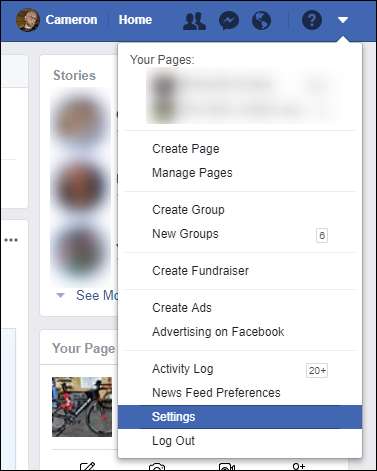
W menu Ustawienia wybierz polecenie „Aplikacje”.
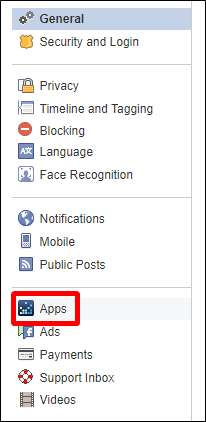
Teraz jest fajna część: możesz przejrzeć każdą aplikację, która ma dostęp do Twojego konta na Facebooku, co może być dużo, ale nie musi. Część (a może nawet większość) tych aplikacji będzie legalna, ale warto przynajmniej przejrzeć i odebrać dostęp dowolnej aplikacji, której już nie używasz.
Aby to zrobić, po najechaniu na nią kursorem myszy kliknij X obok nazwy aplikacji.
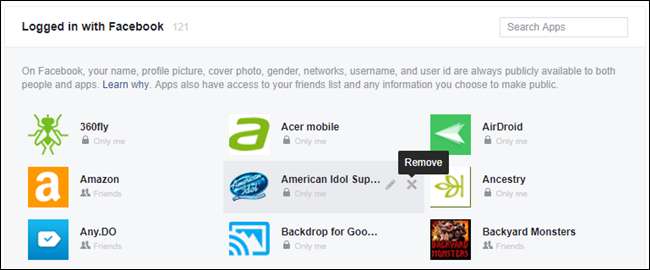
Po kliknięciu tego X pojawi się nowe okno dialogowe z prośbą o potwierdzenie. Zniszcz ten przycisk „Usuń” i bum - zniknął.
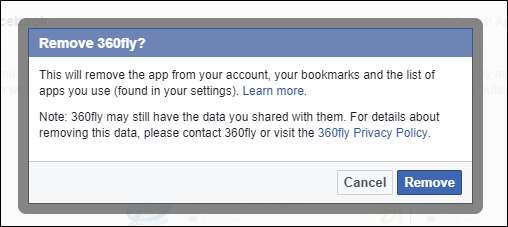
W zależności od tego, do ilu aplikacji masz dostęp przez lata, może to zająć sporo czasu. Życzenia powodzenia.
Jak sprawdzić dostęp do aplikacji na telefonie komórkowym
Jeśli zależy Ci na mobilnym życiu i nie zadzierasz z Facebookiem w sieci, proces jest nieco inny. Nieco.
Najpierw uruchom aplikację Facebook na swoim telefonie. Proces przebiega w zasadzie tak samo na urządzeniach z Androidem, jak i iOS, dlatego udostępnimy zrzuty ekranu dla obu, aby ułatwić śledzenie.
Stuknij przycisk Menu po prawej stronie. Znajduje się w górnym rzędzie na Androidzie (po lewej, poniżej) i na dole na iPhonie (po prawej, poniżej).
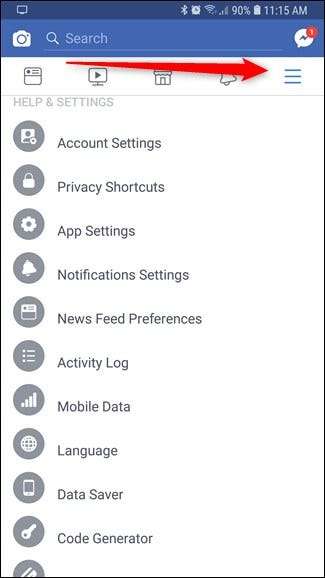
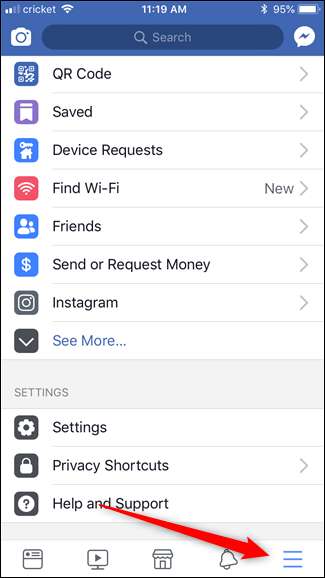
Teraz przewiń w dół i dotknij wpisu „Ustawienia konta”. W systemie iOS musisz najpierw kliknąć „Ustawienia”, a następnie kliknąć pozycję „Ustawienia konta”.
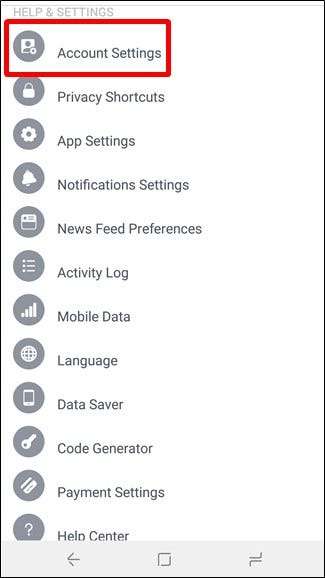
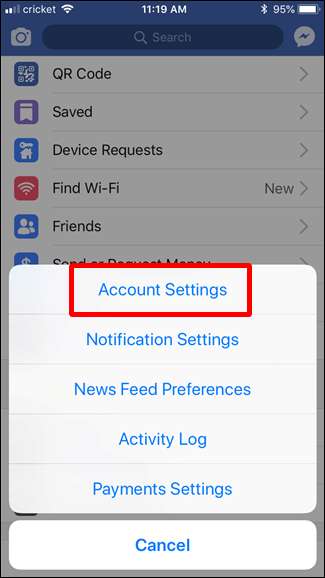
Następnie przewiń w dół i wybierz opcję „Aplikacje”.
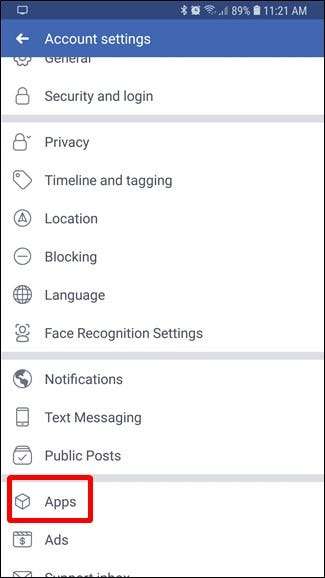
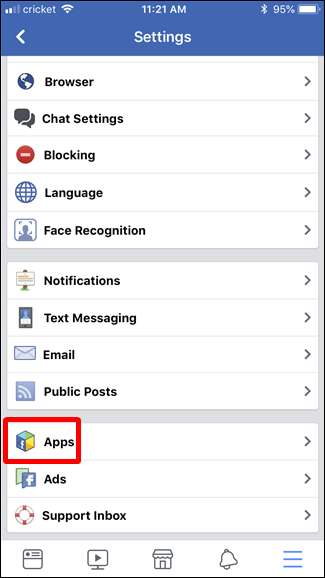
Na koniec dotknij wpisu „Zalogowano przez Facebook”.
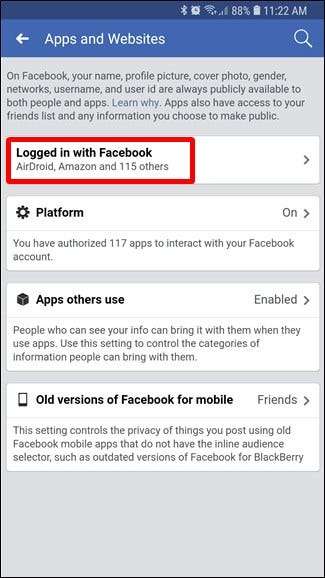
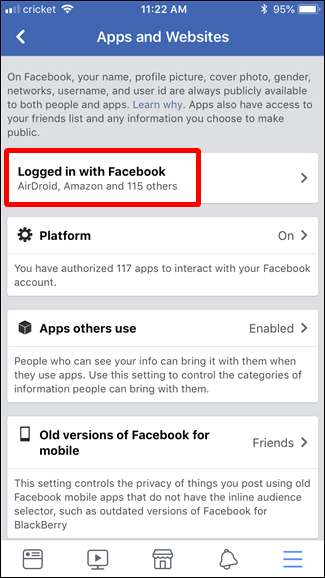
Fajną rzeczą jest to, że ta lista jest podzielona na sekcje według tego, do czego aplikacja ma dostęp:
- Udostępnianie publicznie: Oznacza to, że możesz publikować posty na swojej ścianie. Każdy, kto zajrzy do Twojego profilu, niezależnie od tego, czy jest znajomym, czy nie, zobaczy to.
- Udostępnianie znajomym: Tylko osoby z Twojej listy znajomych zobaczą te posty. To wciąż irytujące.
- Udostępnianie tylko mi: Tylko Ty zobaczysz te posty. Będzie interesujące, jeśli zaczniesz sobie spamować.
Aby usunąć aplikację, dotknij ją, przewiń do dołu strony, a następnie dotknij przycisku „Usuń aplikację”.
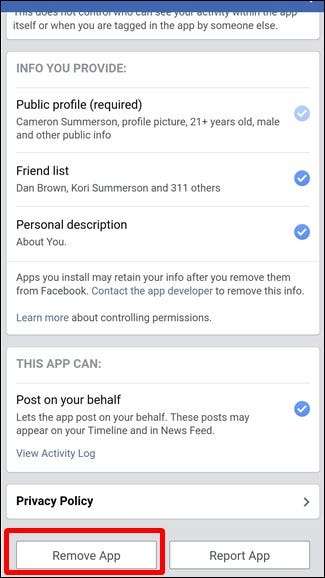
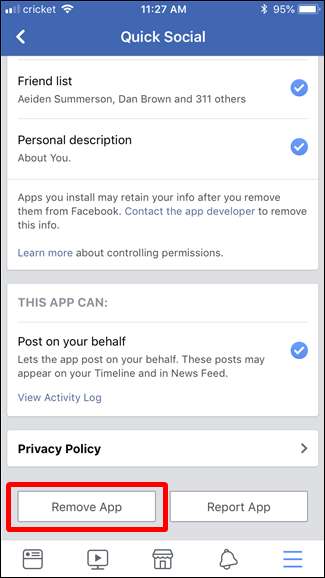
Następnie potwierdź, że chcesz usunąć aplikację. Nie warto też usuwać wszystkich postów opublikowanych przez aplikacje z dostępem publicznym.
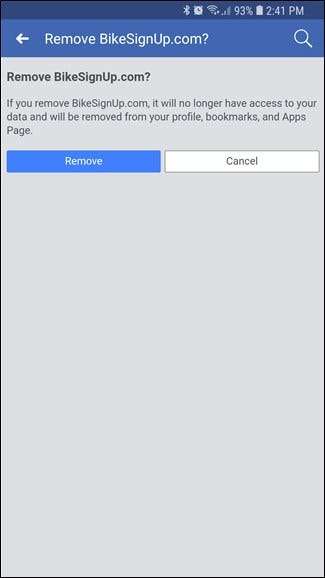
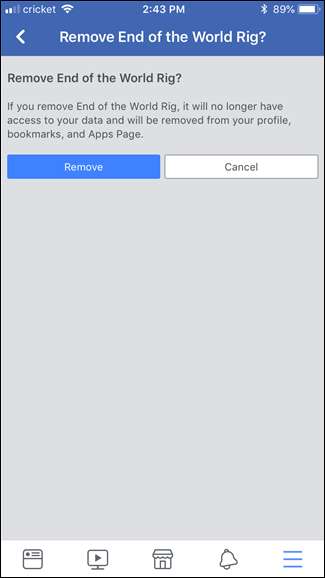
Uwaga: aplikacja Facebook na iOS ma dodatkowy krok, który prosi o zgłoszenie aplikacji, jeśli działa nieprawidłowo. Możesz to zrobić lub pominąć ten krok, naciskając przycisk Wstecz.
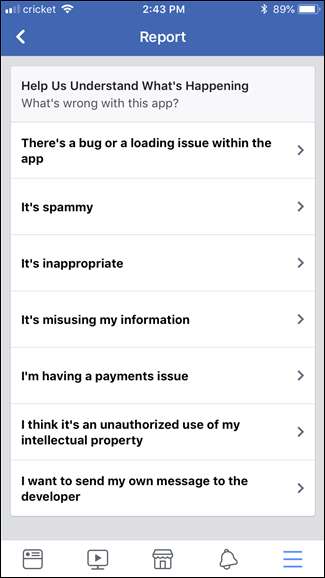
Co zrobić, jeśli nie masz dostępu do swojego konta
To może być naprawdę przerażające, ale jeśli całkowicie zablokujesz swoje konto, nie ma powodu do paniki. Możesz to odzyskać.
Najpierw przejdź do Strona Facebooka „Hacked” . Zadanie kilku pytań - po prostu odpowiedz na nie, aby odzyskać dostęp do konta.
Gdy wrócisz, Zmień swoje hasło. Wybierz coś dobrego, coś mocnego - nawet lepiej, po prostu użyj menedżera haseł .
Aby zmienić hasło, wróć do menu Ustawienia i kliknij opcję „Bezpieczeństwo i logowanie”.
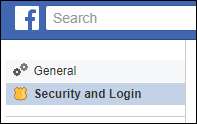
Wybierz „Zmień hasło” w sekcji Login.








